「UnidaysAppleMusic」についてもっと学びましょう
音楽のない人生はまったく退屈です。 あなたが試験勉強、プロジェクト、レポートなどの作成が必要な学生だったら、他に何を感じますか? ほとんどの学生にとって、Apple Music の曲を聴くことは間違いなく、大部分の活動からのストレス解消になります。
しかし、Apple Music のサブスクリプションは、特に通常「低予算モデル」を利用している学生にとっては非常に高価であるため、多くの人が対応する Apple Music 割引のあるプランを探していると思います。 だからこそ、私たちはあなたのためにここにいます!
この投稿では、この Unidays Apple Music に関するアイデアと、これが「Apple Music の割引」とみなされる理由について説明します。
また、Unidays の認証がどのように行われるのか、また、最終的にお気に入りの Apple Music 曲のストリーミングを楽しむために Unidays に登録するプロセスについても説明します。
記事の内容 パート1。AppleMusicには学生割引がありますか?パート2.Apple Musicの学生割引を取得するにはどうすればよいですか?パート3。ボーナス:UnidaysのAppleMusic学生割引なしでAppleMusicをダウンロードするパート4。 概要
パート1。AppleMusicには学生割引がありますか?
前述の「AppleMusic割引」機能では、対象となる学生はApple Musicサブスクリプションの合計価格の50%割引または割引を受けることができます。 これは、彼が学生でなくなるか、アカウントが48か月間使い果たされるまで続きます。これらの2つの条件のいずれかが最初に満たされます。
このAppleMusic割引オファーにより、対象となる学生は、通常のサブスクリプション料金を支払っているユーザーが享受しているのと同じ特典を受けることができます。 Apple Musicの曲の膨大なコレクションとは別に、彼はこれを無料で購読することもできます アップルTVプラス 彼は映画への排他的アクセスを得ることができます。
しかし、このUnidays Apple Musicサブスクリプションを取得し、最終的にAppleMusicの学生割引を受ける資格があることをどのようにして知ることができますか? この記事の後半で共有するメモを確認できます。
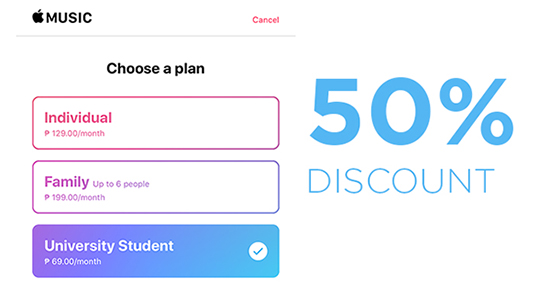
パート2.Apple Musicの学生割引を取得するにはどうすればよいですか?
Unidays Apple Musicの基本的な詳細を学ぶと、次の質問は確かに「AppleMusicで学生割引を受ける資格があるかどうかをどうやって知ることができるか」です。 この質問は、投稿のこの部分で私たちが答えているものです。 これに加えて、Unidaysの検証手順や使用を開始する手順など、Unidays AppleMusicを購読するプロセス全体も共有します。
Unidays Apple Musicを楽しむには、これらの国のXNUMXつに居住している必要があることを知っておく必要があります(これらはサポートできる場所であるため) ユニデイズ Apple Music): 米国、オランダ、ブラジル、英国、カンボジア、アイルランド、中国、ベルギー、チリ、カナダ、オーストラリア、オーストリア、南アフリカ、タイ、ロシア、UAE、スウェーデン、ノルウェー。
この Unidays Apple Music は、学生である限り、登録日から最大 4 年間のみ楽しむことができます。 大学院のコースを受講している大学院生の場合も、Apple Music の学生割引を受ける資格があります。
では、このUnidays AppleMusicとUnidaysの検証はどのように機能するのでしょうか。
モバイルデバイスを使用してUnidaysApple Musicにサインアップすることは可能ですが、デスクトップPCまたはMacコンピューターを使用することをお勧めします。これははるかに簡単です。 ここに、Unidays AppleMusicにサインアップするプロセスがあります。
ステップ1。 あなたは最新バージョンを持っている必要があります iTunesアプリ WindowsPCまたはMacにインストールされています。 アップデートが利用可能かどうかを確認するには、GooglePlayストアまたはAppleストアにアクセスしてください。
ステップ2。 iTunesアプリを確認して起動するときは、AppleIDを使用してアカウントにサインインしていることを確認してください。 画面上部に「音楽」ボタンがあります。 それをタップして、「ForYou」をクリックします。
ステップ3。 Apple Musicアプリを初めて使用する場合、またはトライアルメンバーシップを試した場合は、「トライアルオファー」にチェックマークを付けてください。 Apple Musicを使用している場合は、「サインイン」ボタンにチェックマークを付けるだけです。 ここでは、メンバーシップを学生に変更する必要があります。
ステップ4。 ここで、Unidaysの検証を行う必要があります。 もちろん、このAppleMusi割引の対象であることを証明する必要があります。 「適格性の確認」をタップして続行します。 開くブラウザがあります。
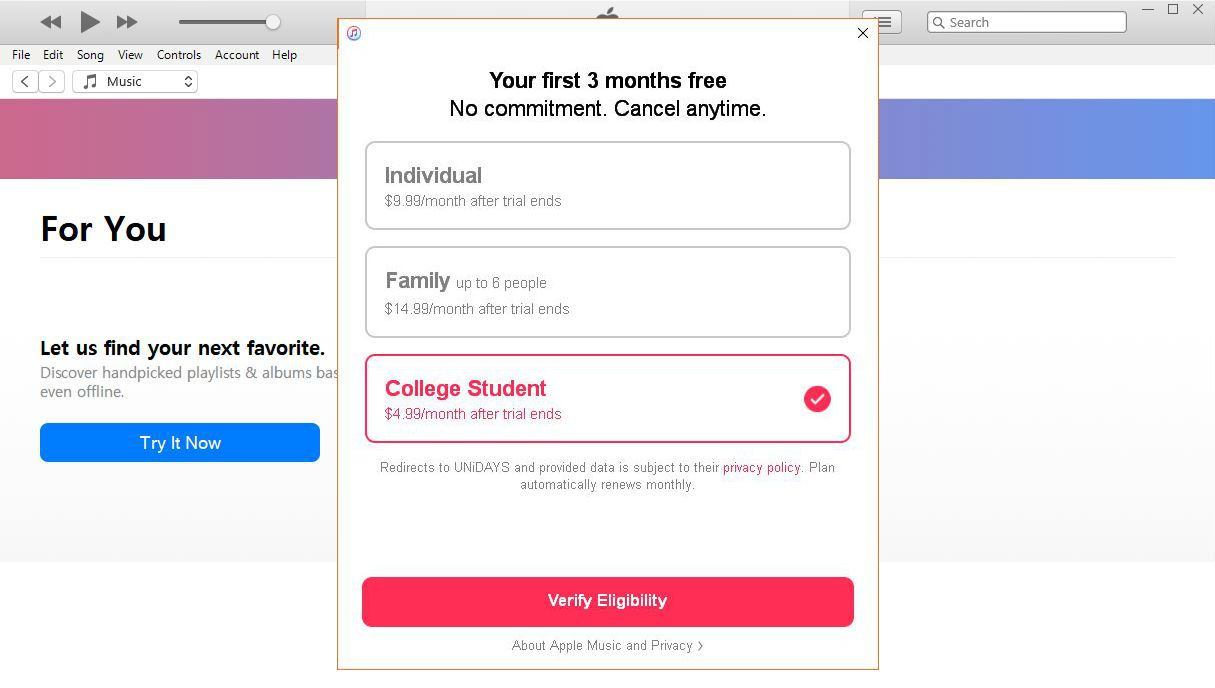
ステップ5。 アカデミックメールアドレスまたは個人用メールアドレスを入力してから、教育機関の名前を検索する必要があります。 Unidaysは、このApple Music割引の資格を証明するために、これを記録として保持します。 これらの項目に注意してください。
- Unidaysですでにアカウントを取得している場合は、[UNiDAYSで確認済みですか?]をタップするだけです。 ボタンをクリックし、通常使用するアカウントを使用してサインインします。
- 留学中にUnidaysApple Musicを楽しみたい場合は、「[国名]以外で勉強しますか?」にチェックを入れてください。 オプション。 それに応じて国を変更する必要があります。
- 手順がわかりにくいと思われる場合は、[UNiDAYSサポート]ボタンをクリックしてサポートを求めることができます。
- すべての学校がサポートされているわけではないことに注意してください。そのため、あなたの学校がリストに含まれていなかった場合、残念ながら、Unidays AppleMusic機能を楽しむことはできません。
ステップ#6。 教育機関のポータルを使用して、または学校のWiFiネットワークに接続しているときにサインインする必要があります。 Unidaysの検証が完全に完了すると、参加プロセスを完了するために、iTunesアプリに再び自動的に移動します。
ステップ7。 初めての場合は、トライアルオファーをクリックして、最終的に学生メンバーシップを開始してください。 そうでない場合は、すぐに「学生会員の開始」ボタンをタップしてください。
Unidays Apple Music 機能は対象となる学生に大幅な割引を提供するため非常に優れていますが、月額 4.99 ドルの料金を支払う必要があります。
また、通常価格の Apple Music プランでも同様に、一部の Apple Music の曲は Apple Music の FairPlay 保護によって保護されている可能性があるため、どのデバイスからでも簡単にトラックにアクセスできるわけではありません。
さらに、この「Unidays AppleMusic検証が機能しない」エラーが引き続き発生するケースも報告されています。 そのため、Unidays Apple Musicは非常に好意的で素晴らしいものですが、他の学生はまだAppleMusicのトラックやプレイリストを好きなように楽しむためのオプションを探しています。
Apple Musicのサブスクリプションを取得する必要がなくても、学生がApple Musicの曲のストリーミングを楽しむ方法はありますか?
さて、すぐに答えると、それは「はい」です。 しかし、「それはどのように可能になるのか」と尋ねる場合は、次の部分にジャンプして詳細を知る必要があります。
パート3。ボーナス:UnidaysのAppleMusic学生割引なしでAppleMusicをダウンロードする
Apple Musicの曲をストリーミングし、いつでもどこでもデバイスを使用してオフラインで聴くために保存する場合にエラーを回避するための最善の方法は、トラックをダウンロードすることです。 しかし、Apple Musicの曲が DRM保護?
すでに市場で信頼されており、優れた出力が知られているプロ仕様のソフトウェアアプリケーションを使用すると、AppleMusicのサブスクリプションや学生向けのUnidaysApple Musicを取得しなくても、AppleMusicの曲をダウンロードできます。 AppleMusicの曲をダウンロードする機能を備えた素晴らしいアプリのXNUMXつはこれです TunesFun Appleの音楽コンバータ.
この TunesFun Apple Music Converterは、Apple Musicの曲を、M4R、MP3、FLAC、AU、AC3、 M4A、MKAなど、曲のIDタグと100%オリジナルの品質を維持します。 このアプリでは、ファイル名の形式だけでなく、必要に応じて出力設定をカスタマイズすることもできます。
ステップ1。 インストールする必要があります TunesFun Windows PC または Mac コンピュータ上の Apple Music Converter。 前述したように、アプリのインストール前に必要なことを完了するだけで準備完了です。
正しくインストールされたら、アプリを起動するだけで開始できます。 プロセスを開始するには、希望の出力形式に変換する Apple Music の曲をプレビューして選択します。
ステップ2。 曲を選択したら、画面の下部で、希望する出力形式を選択できます(「出力形式」メニューで)。 出力設定 (ビット レート、サンプル レートなど) を変更し、好みに応じて出力名を付けることもできます。
また、変換プロセス後に変換されたファイルに簡単にアクセスできるように、出力パスを定義することをお勧めします。

ステップ3。 すべてが適切に設定されたら、メインページの下部に表示される[変換]ボタンにチェックマークを付けるだけです。 TunesFun AppleMusicConverter。 変換と並行して、DRM保護の削除も行われます。

ほんの数分で、変換されたファイルが最初に定義した出力パスですぐに利用できるようになることを期待できます。 これで、料金やストリーミングの制限を気にすることなく、オフラインでストリーミングしたり、任意のデバイスに移動したりできます。
パート4。 概要
学生向けのUnidaysAppleMusicは、学校の仕事やプロジェクトからのストレスを和らげようとしながら、お気に入りのApple Musicの曲をストリーミングしたいだけの学生にとって、大幅な割引を促進するため、確かに素晴らしいアイデアです。 このUnidaysAppleMusicのメリットに満足している人にとっては、月額4.99米ドルを払っても大丈夫かもしれませんが、好きな曲のコピーを持っている方がいい人もいます。 だから、のようなアプリの助け TunesFun Apple Music Converterをお勧めします!
コメントを書く